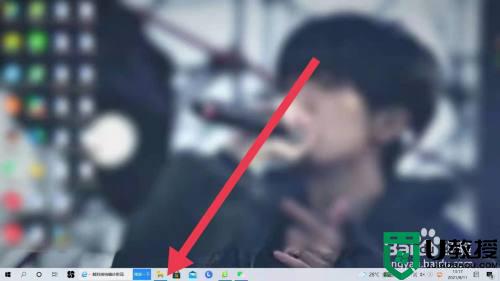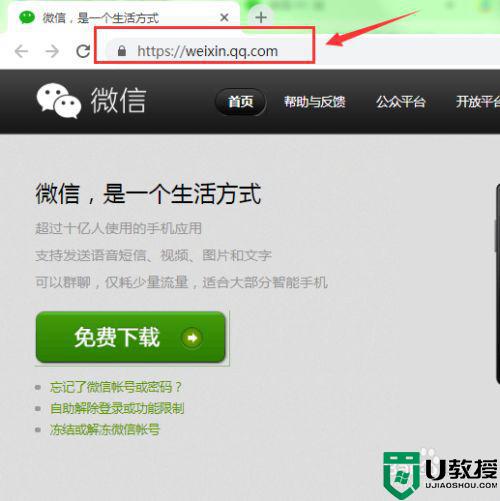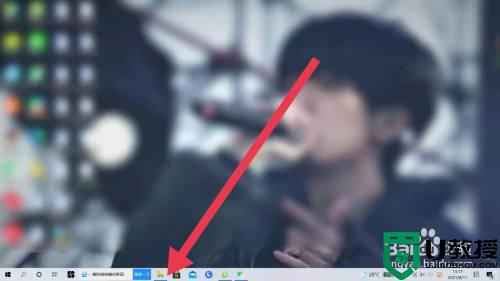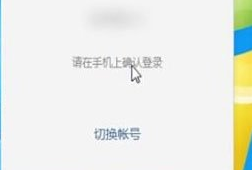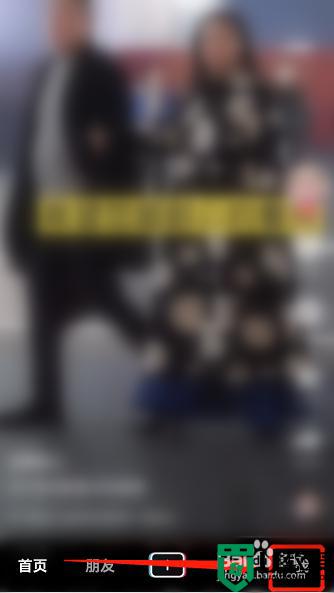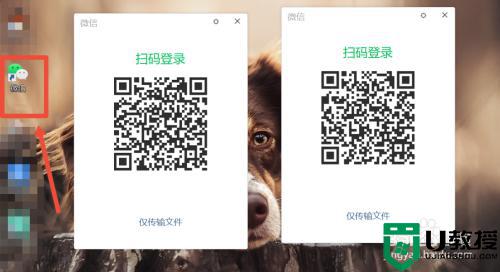电脑微信怎么扫码登录 微信如何扫码授权登录账号
时间:2024-04-08作者:bianji
最近有不少小伙伴来系统城询问小编电脑微信怎么扫码登录,为了帮助到大家,小编上网搜集了相关资料,总算为大家找到了微信如何扫码授权登录账号的方法,详细内容小编给大家整理在下面的文章中了,大家如果还不会扫码登录微信账号的话赶紧来系统城看看吧。

电脑微信怎么扫码登录?
具体步骤如下:
1.电脑上安装微信之后,打开微信,就会出现一个登录二维码;
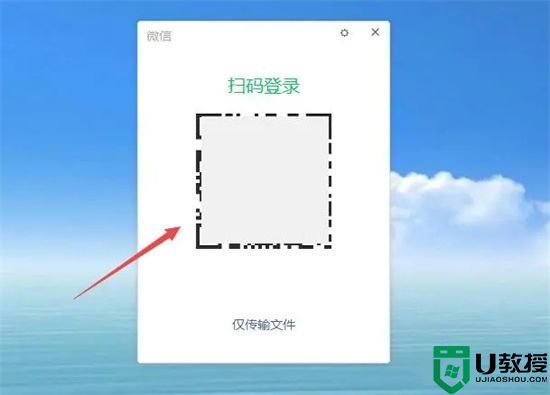
2.手机上打开已登录的微信,点击右上角加号;
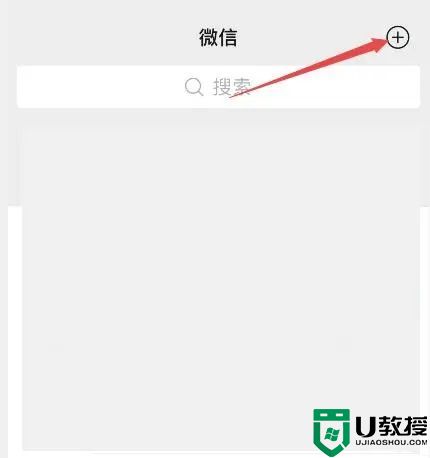
3.点击出现选项中的“扫一扫”;
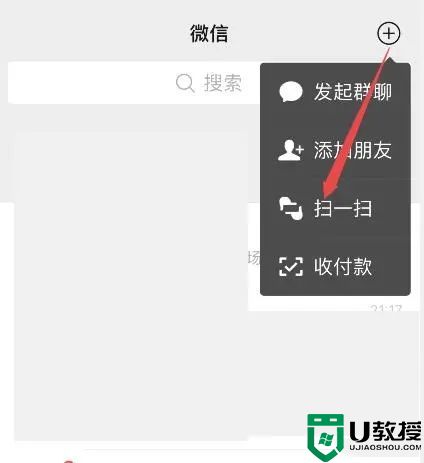
4.对着电脑微信的登录二维码进行扫码,然后手机微信就会显示登录Windows微信,点击“登录”(这一步是授权电脑登录微信);
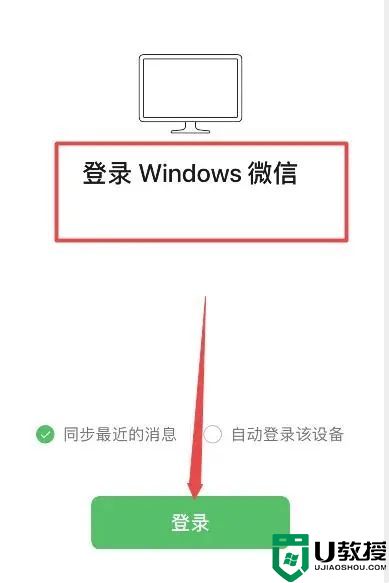
5.电脑微信就会显示正在登录,稍等片刻即可完成登录。
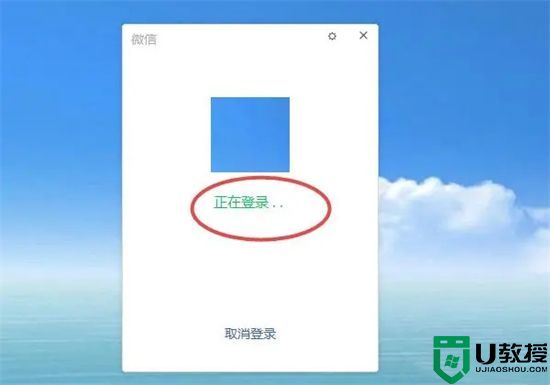
以上就是小编为大家带来的电脑微信怎么扫码登录的方法了,希望能帮助到大家。